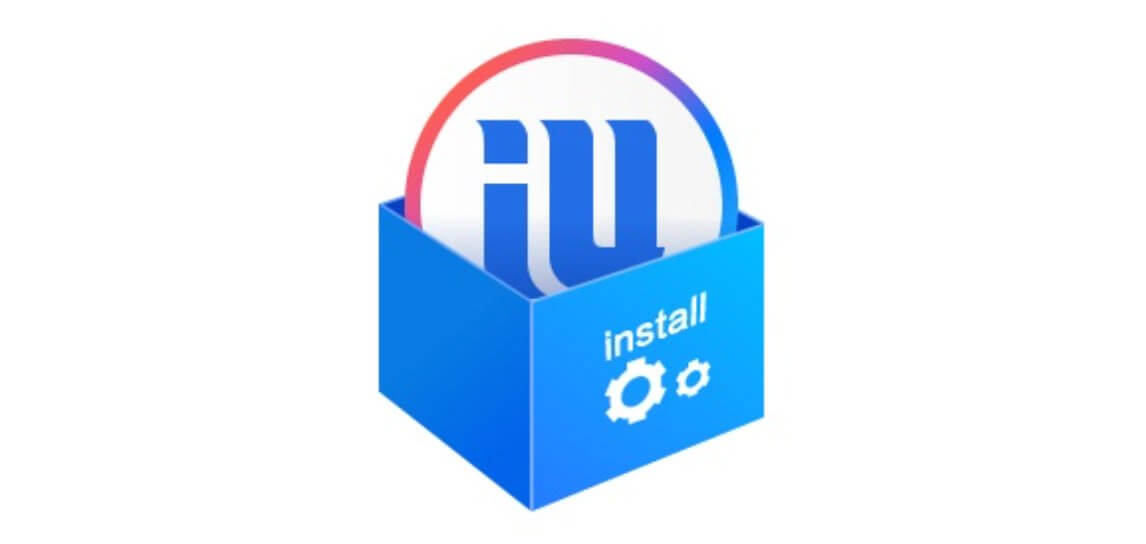爱思助手支持哪些格式的视频导入?
发布时间:05/08/2025 23:56:56

文章目录
视频导入的常见障碍
在将电脑中的视频导入iPhone或iPad时,用户普遍遭遇以下难题,直接影响使用体验:
格式兼容性陷阱
iOS/iPadOS 系统原生支持播放的视频格式有限(主要围绕MP4、MOV)。用户辛苦下载或制作的AVI、MKV、FLV、RMVB等常见格式视频,直接导入设备往往无法识别播放,提示"格式不支持"。
编码参数不匹配
即使容器格式是MP4或MOV,如果内部使用的视频编码(如H.265/HEVC、某些特殊编码的AVC/H.264)或音频编码(如AC3、DTS)不被设备支持,或分辨率/帧率超出设备硬解能力,同样导致播放失败。
传输失败与效率低下
iTunes同步机制有时不稳定,传输大文件易中断;手动管理又效率低下。用户急需一个稳定、快速且支持更多格式的直接传输方案。
缺乏便捷的转换工具
当遇到不兼容格式时,用户需要额外寻找、学习和使用视频转换软件,步骤繁琐,耗时耗力。
爱思助手支持的视频格式详解与优势
爱思助手的核心价值在于它有效解决了上述痛点,提供了更广泛的格式支持和一体化的转换传输方案。
广泛支持的主流输入格式
高度兼容 (推荐直接导入):
- MP4 (.mp4): 最广泛兼容的格式。爱思助手对采用标准AVC/H.264 或 HEVC/H.265 编码的MP4文件支持最佳。
- MOV (.mov): 苹果生态原生格式,兼容性极佳。
- M4V (.m4v): 常用于iTunes Store视频,通常受保护,但无DRM的自制M4V文件可顺利导入播放。
有条件兼容 (可能需转换或依赖设备播放器):
- AVI (.avi): 爱思助手允许直接导入AVI文件。 然而,能否成功播放完全取决于您的iPhone/iPad是否安装了能解码该AVI文件内部编码(如DivX, XviD)的第三方播放器App(如VLC, nPlayer)。 系统自带"视频"或"照片"App通常无法播放。
- WMV (.wmv): Windows Media Video格式。爱思助手支持导入,但同样必须依赖第三方播放器App才能播放。系统自带App不支持。
- MKV (.mkv): 爱思助手支持直接导入MKV文件。 与AVI/WMV类似,播放需要设备上安装强大的第三方播放器(如Infuse, VLC)。系统自带App无法播放。注意:部分高度压缩或特殊编码的MKV导入后也可能遇到播放问题。
- FLV (.flv): Flash Video格式。可导入,播放依赖第三方播放器。
- F4V (.f4v): Adobe Flash衍生格式,处理方式同FLV。
- TS/TP/M2TS (.ts, .tp, .m2ts): 高清传输流格式(常见于摄像机、蓝光)。可导入,播放强烈依赖强大第三方播放器。兼容性不如MP4/MOV稳定。
- WebM (.webm): 开源网络视频格式。可导入,播放依赖支持WebM的第三方播放器。
- 3GP (.3gp): 早期移动设备格式。可导入,通常能被系统播放器识别,但画质较差。
- ASF (.asf): Windows Media容器。可导入,播放依赖第三方播放器。
核心优势功能
- 智能视频转换: 这是爱思助手解决格式兼容性问题的杀手锏。当您尝试导入一个iOS/iPadOS原生播放器不支持的格式(如MKV, AVI, FLV)或不兼容编码的视频时,爱思助手会自动检测并提示您进行转换。
- 高效稳定传输: 提供直观的拖拽或文件选择界面,传输速度通常优于iTunes,对大文件支持更稳定。
- 设备适应性优化: 转换过程中可自动将视频参数(分辨率、码率)优化适配目标设备(如iPhone 15 Pro Max或iPad mini 6),平衡画质与存储空间,提升播放流畅度。
- 管理已导入视频: 支持在爱思助手内查看、分类管理设备上的视频文件,方便删除或导出备份。
与竞品对比
- iTools / PP助手: 功能定位与爱思助手相似,早期曾是强劲对手。但近年来PP助手更新停滞,iTools在视频格式的直接支持和转换体验上,与爱思助手基本处于同一梯队,爱思助手的用户界面和功能整合度常被认为更优。
- iMazing: 定位更专业,功能强大(如高级备份、数据提取),支持直接导入多种格式。但其核心功能需付费购买许可证,且视频转换功能可能不如爱思助手的一键转换来得直观便捷。
- 兔兔助手: 更侧重应用下载/安装,在设备文件管理(尤其是视频导入转换)方面的功能和易用性通常不如爱思助手完善。
操作指南:使用爱思助手导入视频的详细步骤
环境准备
- 在电脑(Windows)下载并安装最新版爱思助手。
- 使用原装或MFi认证数据线连接iPhone/iPad到电脑。
- 首次连接需在设备上信任此电脑,并可能需要在设备上安装爱思助手移动端App(按提示操作即可)。
- 启动爱思助手PC端,等待识别设备。
选择导入功能
- 在爱思助手主界面,点击顶部导航栏的 "我的设备"。
- 在左侧功能菜单中,选择 "视频" (可能显示为"照片视频"下的子项或独立项)。
添加视频文件
- 在"视频"管理界面,您会看到设备上现有的视频列表。
- 点击 "导入" 按钮(通常在界面顶部或右上角)。
- 在弹出的文件选择窗口中,浏览并选中您电脑上想要导入的一个或多个视频文件。
- 或者,更简单的方式: 直接打开电脑上的文件夹,将视频文件拖拽到爱思助手的"视频"管理界面空白区域。
处理格式转换(如触发)
- 如果爱思助手检测到您选择的视频格式或编码不被设备原生支持,会自动弹出转换提示窗口。
-
在窗口中,您通常可以:
- 选择输出质量: 如"原画质量"(文件大)、"高清"(推荐平衡点)、"普清"(文件小)。部分版本允许选择具体分辨率。
- 选择保存位置: 转换后的文件默认保存在电脑的临时目录,转换完成后会自动导入设备。您也可以自定义保存路径以便保留转换后的文件。
- 确认设置后,点击 "确定" 或 "转换并导入" 按钮开始转换。爱思助手会显示转换进度。
等待传输完成
- 对于兼容的视频(如标准MP4/MOV),或转换完成的视频,爱思助手会开始将其传输到您的iOS设备。
- 传输进度会显示在爱思助手界面中(如底部状态栏或文件列表旁)。请保持设备连接稳定,不要断开数据线。
在设备上查看
- 传输完成后,打开您设备上的 "照片"应用。
- 转到 "相簿" 选项卡。
- 向下滚动找到并进入 "导入" 相簿。所有通过爱思助手(或其他电脑工具)导入的视频和照片都会存储在这里。
- 如果视频是通过第三方播放器App才能播放的格式(如直接导入的MKV/AVI),您需要打开对应的播放器App(如VLC),在其文件库或"本地文件"中找到并播放。
为什么我把MP4文件导入爱思助手后,在iPhone上还是无法播放?
并非所有MP4都能被原生播放器支持。请检查: 视频编码: 是否为AVC/H.264 或 HEVC/H.265?特殊编码(如VP9)可能不支持。尝试用爱思助手的转换功能转成标准H.264 MP4。 音频编码: AAC音频兼容性最佳。AC3、DTS等音频可能导致无声或无法播放,同样需要转换。 文件损坏: 尝试在电脑上用其他播放器播放该文件确认是否完好。 分辨率/帧率过高: 老款设备可能无法硬解4K/60fps视频,尝试转换时降低分辨率/帧率。
爱思助手转换视频质量怎么样?会损失很多画质吗?
转换必然有损。选择“原画质量”选项能最大限度保留画质(接近原文件),但文件体积会很大。选择“高清”是较好的平衡点,适合在移动设备观看,肉眼可见的画质损失通常较小。“普清”适用于对画质要求不高或节省空间。转换速度与质量设置及电脑性能有关。
导入的视频在“照片”App的“导入”相簿里找不到?
请尝试: 确保传输确实已完成(看爱思助手进度条)。 在“照片”App的“相簿”视图下,仔细向下滚动查找“导入”相簿。 重启“照片”App或重启设备。 在爱思助手的“视频”管理界面,确认视频是否已成功列出在设备上。如果这里能看到,说明已导入成功,只是iOS相册索引可能延迟,等待或重启通常可解决。
导入的MKV/AVI视频在VLC里也打不开?
可能性: 文件本身损坏: 在电脑上用VLC或PotPlayer测试。 编码过于特殊/冷门: 即使VLC支持广泛,也可能遇到极少数无法解码的情况。尝试用爱思助手或专业转换软件(如HandBrake)将其转换为标准MP4。 传输不完整: 尝试重新导入一次。
上一篇: 爱思助手如何管理手机里的压缩包文件?
下一篇: 爱思助手如何导入PDF文件到手机?